
Dans ce tutoriel, nous allons vous montrer comment installer Graylog sur votre serveur Debian 9. Pour ceux d'entre vous qui ne le savaient pas, Graylog est une puissante gestion centralisée des logs gratuite et open-source outil basé sur Elasticsearch et MongoDB. Graylog vous aide à collecter, indexer et analyser tous les journaux de machines de manière centralisée.
Cet article suppose que vous avez au moins des connaissances de base sur Linux, que vous savez utiliser le shell et, plus important encore, que vous hébergez votre site sur votre propre VPS. L'installation est assez simple et suppose que vous s'exécutent dans le compte root, sinon vous devrez peut-être ajouter 'sudo ‘ aux commandes pour obtenir les privilèges root. Je vais vous montrer étape par étape l'installation de Graylog sur un serveur Debian 9 (Stretch).
Installer Graylog sur Debian 9
Étape 1. Avant d'installer un logiciel, il est important de s'assurer que votre système est à jour en exécutant le suivant apt-get commandes dans le terminal :
apt-get update apt-get upgrade
Étape 2. Installation de la dépendance.
Toutes les dépendances requises ne sont pas disponibles dans le référentiel standard Debian 9, vous devrez donc ajouter Debian Backports à la liste des sources de paquets :
echo "deb http://ftp.debian.org/debian jessie-backports main" > /etc/apt/sour0es.list.d/backports.list
Enregistrez le fichier lorsque vous avez terminé, puis mettez à jour votre système avec la commande suivante :
apt-get update -y apt-get upgrade -y
Étape 3. Installation de Java.
Graylog et Elasticsearch sont basés sur Java, vous devrez donc installer la dernière version de Java sur votre système :
apt-get install openjdk-8-jre-headless -y
Vérifiez maintenant la version Java :
java -version
Étape 4. Installation de MongoDB.
Graylog utilise MongoDB pour stocker sa configuration et ses méta-informations. Il peut être installé directement via le référentiel MongoDB :
apt-get install mongodb-server -y
Démarrez le service MongoDB et activez-le au démarrage avec la commande suivante :
systemctl start mongod systemctl enable mongod
Étape 5. Installation d'Elasticsearch.
Elasticsearch est l'un des principaux composants qui nécessite Graylog pour s'exécuter, installons Elasticsearch. Tout d'abord, téléchargez et installez la clé de signature GPG :
wget -qO - https://packages.elastic.co/GPG-KEY-elasticsearch | apt-key add -
Ajoutez le référentiel Elasticsearch à apt :
echo "deb https://packages.elastic.co/elasticsearch/2.x/debian stable main" | tee -a /etc/apt/sources.list.d/elasticsearch-2.x.list
Une fois la mise à jour du système terminée, installez Elasticsearch :
apt-get update -y apt-get install elasticsearch -y
Démarrez le service Elasticsearch et activez-le au démarrage avec la commande suivante :
systemctl start elasticsearch systemctl enable elasticsearch
Une fois Elasticsearch installé, vous devrez modifier le fichier de configuration principal d'Elasticsearch :
nano /etc/elasticsearch/elasticsearch.yml
Apportez les modifications suivantes :
cluster.name: graylog network.host: 127.0.0.1 discovery.zen.ping.timeout: 10s discovery.zen.ping.multicast.enabled: false discovery.zen.ping.unicast.hosts: ["127.0.0.1:9300"] script.inline: false script.indexed: false script.file: false
Après quelques secondes, exécutez ce qui suit pour vérifier qu'Elasticsearch fonctionne correctement :
curl -X GET http://localhost:9200
Étape 6. Installation de Graylog.
Graylog n'est pas disponible dans le référentiel par défaut de Debian 9, vous devez télécharger et installer le référentiel Graylog sur votre système :
wget https://packages.graylog2.org/repo/packages/graylog-2.2-repository_latest.deb dpkg -i graylog-2.2-repository_latest.deb
Mettez à jour les listes de packages et installez Graylog :
apt-get update -y apt-get install graylog-server -y
Après avoir installé le serveur Graylog, vous devez générer une clé secrète pour Graylog à l'aide de la commande suivante :
### pwgen -N 1 -s 96 MTtPFSMZxAvoLsUiXXauggyJ761hwkGn1ZTN2ovb8wN2tO1LzyeNbaatOrpLukp96p0MxwHQosmMGPbmw46ojnnSORVvr2
Créez maintenant un mot de passe de hachage pour l'utilisateur root qui peut être utilisé pour se connecter au serveur Web Graylog à l'aide de la commande suivante :
### echo -n Password | sha256sum e7cf3ef4f17c3999a94f2c6f612e8bmwe46b1026878e4e19398b23cehedelicsec221a
Modifiez le fichier server.conf :
nano /etc/graylog/server/server.conf
Apportez des modifications au fichier comme indiqué ci-dessous :
password_secret= MTtPFSMZxAvoLsUiXXauggyJ761hwkGn1ZTN2ovb8wN2tO1LzyeNbaatOrpLukp96p0MxwHQosmMGPborm1YRojnnSORVvr2 root_password_sha2= e7cf3ef4f17c3999a94f2c6f612e8bmwe46b1026878e4e19398b23cehedelicsec221a [email protected] root_timezone=UTC elasticsearch_discovery_zen_ping_unicast_hosts = ipaddress:9300 elasticsearch_shards=1 script.inline: false script.indexed: false script.file: false
Pour activer l'interface Web Graylog, modifiez le fichier comme indiqué ci-dessous :
rest_listen_uri = http://your-server-ip:12900/ web_listen_uri = http://your-server-ip:9000/
Après avoir modifié le fichier de configuration, vous pouvez démarrer le service Graylog à l'aide des commandes suivantes :
systemctl enable graylog-server systemctl restart graylog-server
Étape 6. Accéder à Graylog.
Graylog sera disponible sur le port HTTP 8080 par défaut. Ouvrez votre navigateur préféré et accédez à http://your-domain.com:9000 ou http://your-server-ip:9000 et suivez les étapes requises pour terminer l'installation.
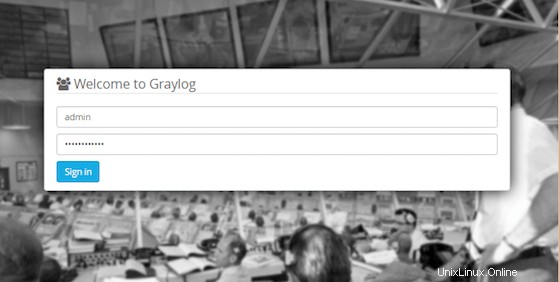
Félicitations ! Vous avez installé Graylog avec succès. Merci d'avoir utilisé ce didacticiel pour installer Graylog sur le système Debian 9 Stretch. Pour obtenir de l'aide supplémentaire ou des informations utiles, nous vous recommandons de consulter le site Web officiel de Graylog.